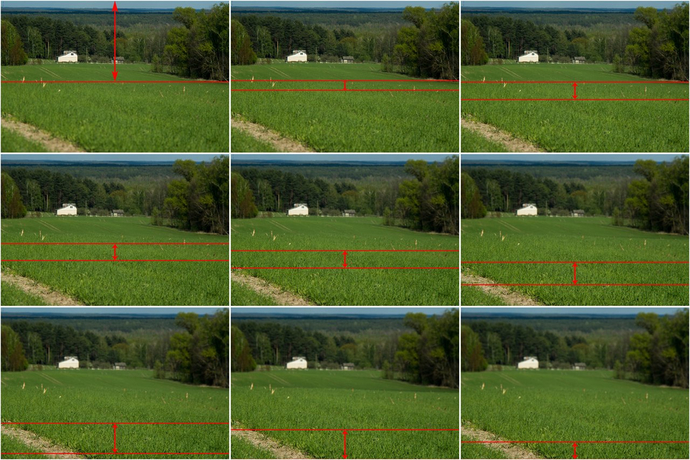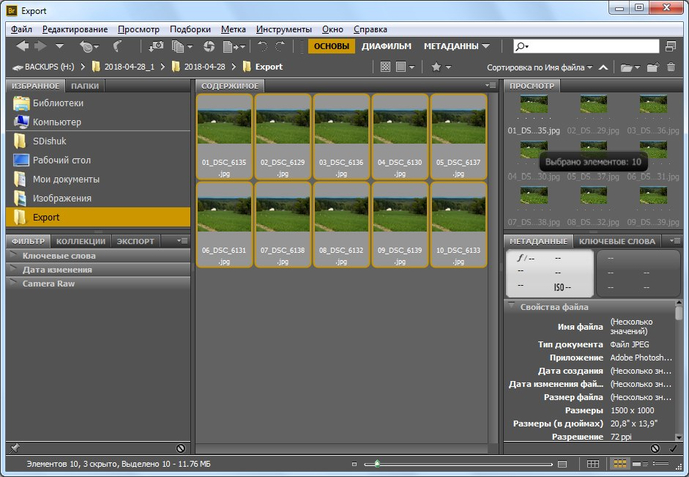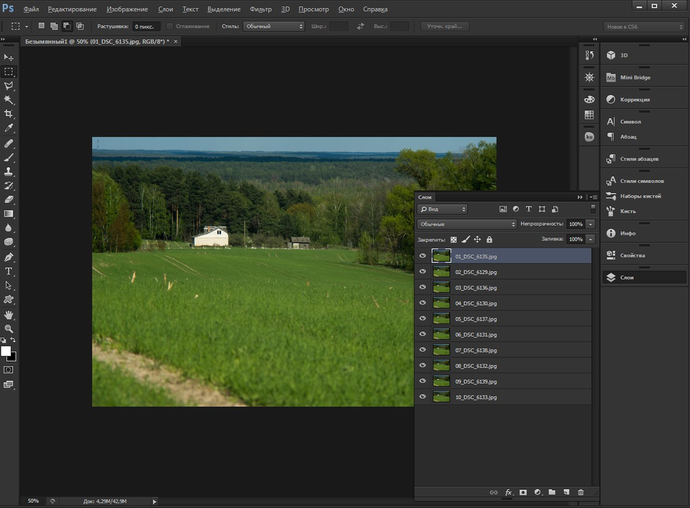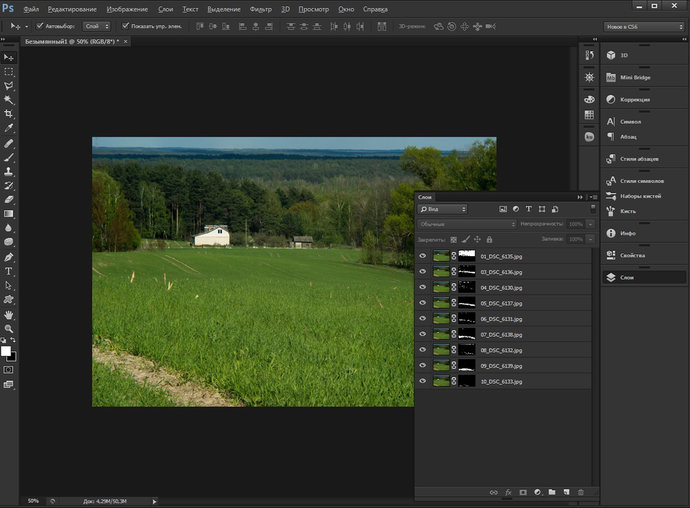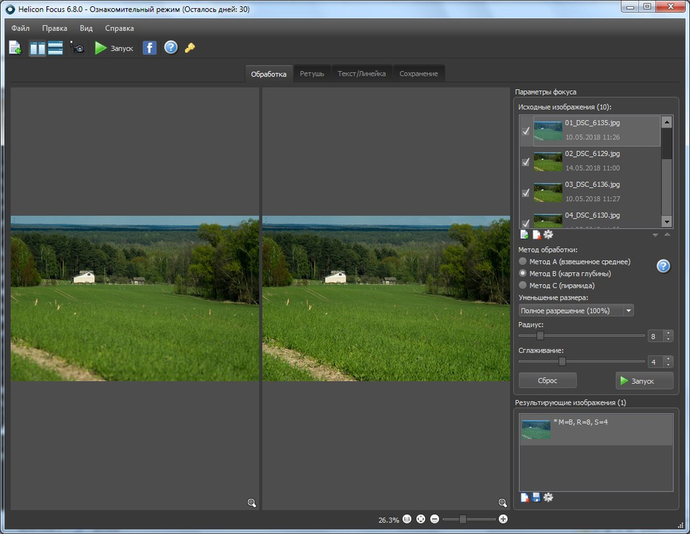Понятие стекинга
Хочу рассказать вам об использовании стекинга в фотографии. Для начала давайте разберемся с понятием стекинг и рассмотрим один из его типов.
Стекинг — этот процесс совмещения снимков, сделанных при одном и том же положении фотокамеры. При этом снимки могут быть сделаны с различной фокусировкой или параметрами экспонирования. Благодаря этому процессу можно создать изображение с высоким динамическим диапазоном, большой глубиной резко изображаемого пространства (сокращенно — ГРИП), а также избавиться от динамических объектов на фото и цифрового шума.
У любого объектива есть зона, которая называется ГРИП. Объекты, попадающие в эту зону, выглядят резкими, а те, что не попадают — размытыми.

Взгляните на этот снимок. На нем резко изображены постройки, часть поля и окружающий лес, а детали на переднем плане нерезкие. Задача, рассматриваемая в статье, заключается в создании комбинированного изображения, на котором объекты на всех планах будут изображены резко.
Для примера сделаем несколько снимков со штатива с разной фокусировкой от бесконечности до самой ближайшей точки. Следует учитывать, что чем больше фокусное расстояние объектива, тем меньше будет ГРИП. Исходя из этого следует, что чем больше фокусное расстояние объектива, тем больше понадобится снимков с различной фокусировкой. К примеру на объектив Samyang 8mm нужно 2 — 3 снимка, а на Юпитер 37А минимум 9 — 10 снимков.
Лучше всего использовать объективы с ручной фокусировкой. Как правило такие объективы имеют шкалу фокусировки, по которой легче ориентироваться. Некоторые фотокамеры имеют режим брекетинга по фокусировке, что также полезно. В моей камере этого нет. Поэтому я не буду рассказывать об этом режиме.
Процесс стекинга в Adobe Photoshop
Совместим полученные снимки в программе Photoshop. Для этого откроем исходные изображения как слои одного документа. Для удобства воспользуемся утилитой Bridge. Открыть Bridge можно из программы Photoshop, пройдя в меню по адресу Файл → Обзор в Bridge или нажав комбинацию клавиш Alt + Ctrl + O.
Переместим папку с исходными снимками из файлового менеджера на панель «Избранное» или выберем её на панели «Папки». Далее выделим все исходные изображения и перейдем в меню по адресу Инструменты → Photoshop → Загрузка файлов в слои Photoshop. После загрузки всех изображений Bridge больше не понадобится. Закроем его и перейдем в Photoshop.
На следующем шаге необходимо выровнять слои по содержимому. Необходимость выполнения данного шага обусловлена двумя факторами:
- Небольшие смещение камеры на штативе или смещение самого штатива в процессе съемки;
- Изменение перспективы кадра вследствие фокусировки.
Выделим все слои в документе и перейдем в пункт меню по адресу Редактирование → Автоматически выравнивать слои.
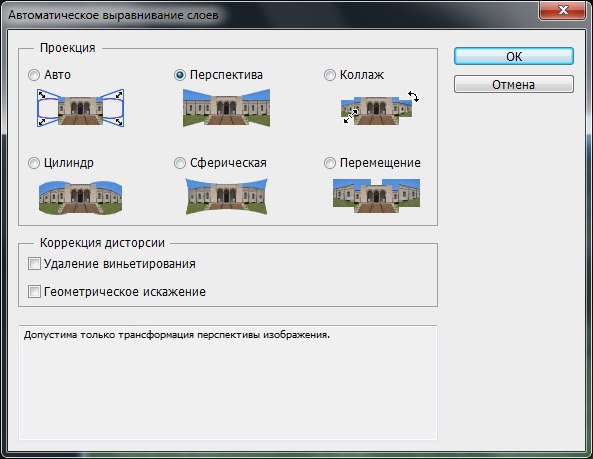
В появившемся окне выберем пункт «Перспектива». Можно оставить на «Авто», если не уверены в характере искажений.
После завершения выравнивания слоев можно обнаружить прозрачные области. В этих областях алгоритм стекинга будет работать некорректно. Поэтому на данном этапе избавимся от прозрачности. Найдем слой с наименьшим размером границ без учета прозрачности и выполним триминг по прозрачным пикселам (Изображение → Триминг…).
Заключительный шаг. Выделим все слои и перейдем в меню по адресу Редактирование → Автоналожение слоев. Выберем пункт «Стековые изображения», если он каким-то образом не будет выбран по умолчанию.
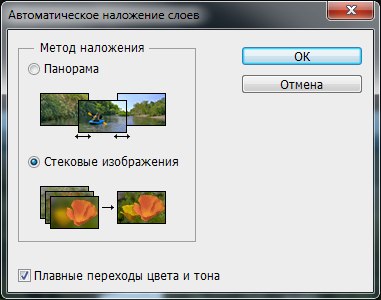
После нажатия на кнопку «ОК» запустится процесс определения содержимого слоев и создания маски для каждого слоя, которая будет выделять из слоя только резко изображаемые области.
Итоговый результат может сразу не устраивать, если в него попадут нерезкие детали с какого-нибудь слоя. Это потребует корректировки масок слоев.
После проведения всех корректировок можно свести слои в единое изображение, после чего можно проводить цветокоррекцию и другую обработку.
Альтернатива Photoshop – Helicon Focus
Помимо Photoshop существует специализированное программное обеспечение, позволяющее производить стекинг по ГРИП. Одна из таких программ — Helicon Focus. Подробнее на этой программе останавливаться не буду. Она проста в использовании и имеет интуитивно понятный интерфейс. Результат можно получить всего в два клика. Если кому-нибудь захочется подробностей по работе с программой, то напишите об этом в комментариях.
Программа имеет ознакомительный период 30 дней, в течение которого работает без ограничений.
На этом я с вами прощаюсь. В следующих статьях продолжу тему стекинга, затнонув другие его разновидности (HDR, астрофото и др.) и сферы применения стекинга по ГРИП (предметная съемка и макросъемка), а пока посмотрите фотографии, сделанные с использованием стекинга по ГРИП.
Примеры фотографий
Спасибо, что дочитали до этого момента. До встречи в следующих статьях!